Introducción a la consola de SSMA para Oracle (OracleToSQL)
En esta sección se describe el procedimiento para iniciar y empezar a trabajar con la aplicación de consola de Oracle. También se enumeran, en este documento, las convenciones usadas en una ventana de salida típica de la consola de SSMA.
Inicio de la consola de SSMA
Siga los siguientes pasos para iniciar la aplicación de consola SSMA:
Vaya a Inicio y seleccione Todos los programas.
Haga clic en el acceso directo SQL Server Migration Assistant para el símbolo del sistema de Oracle.
Muestra el menú de uso de la consola SSMA y
(/? Help), para ayudarle a empezar a trabajar con la aplicación de consola.
Procedimiento para usar la consola SSMA
Una vez que la consola se inicie correctamente en el sistema Windows, puede usar los pasos siguientes para trabajar en ella:
Configure la consola de SSMA a través de los archivos de script. Para obtener más información sobre esta sección, consulte Creación de archivos de script (OracleToSQL).
Ejecución de la consola SSMA (OracleToSQL) en función de las necesidades del proyecto
Características adicionales:
Especificar una contraseña y exportarla o importarla en otras máquinas de Ventana
Genere informes para ver los informes de salida xml detallados para la evaluación /conversión y migración de datos. También se pueden generar informes detallados de errores para los comandos de actualización y sincronización.
Convenciones de salida de la consola SSMA
Al ejecutar los comandos y opciones del script SSMA, el programa de consola muestra los resultados y mensajes (información, error, etc.) al usuario en la consola o, si es necesario, redirige a un archivo de salida xml. Cada tipo de mensaje de la salida se indica mediante un color único. Por ejemplo, el mensaje de texto en color blanco denota comandos de archivo de script; el de color verde representa una solicitud de entrada de usuario, etc.
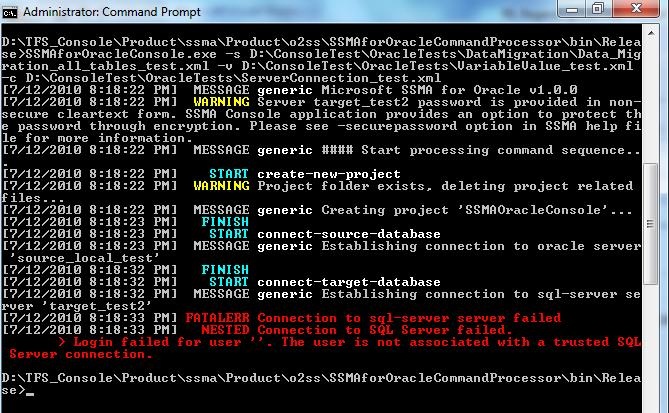
Interpretación de color de la salida de la consola en la tabla siguiente:
| Color | Descripción |
|---|---|
| Rojo | Error irrecuperable durante la ejecución |
| Gris | Marca de fecha y hora, mensaje al usuario |
| Blanco | Comandos de archivo de script, tipo de mensaje |
| Amarillo | Advertencia |
| Verde | Mensaje para la entrada del usuario |
| Cian | Inicio, finalización y resultado de una operación |
Consulte también
Comentarios
Próximamente: A lo largo de 2024 iremos eliminando gradualmente GitHub Issues como mecanismo de comentarios sobre el contenido y lo sustituiremos por un nuevo sistema de comentarios. Para más información, vea: https://aka.ms/ContentUserFeedback.
Enviar y ver comentarios de